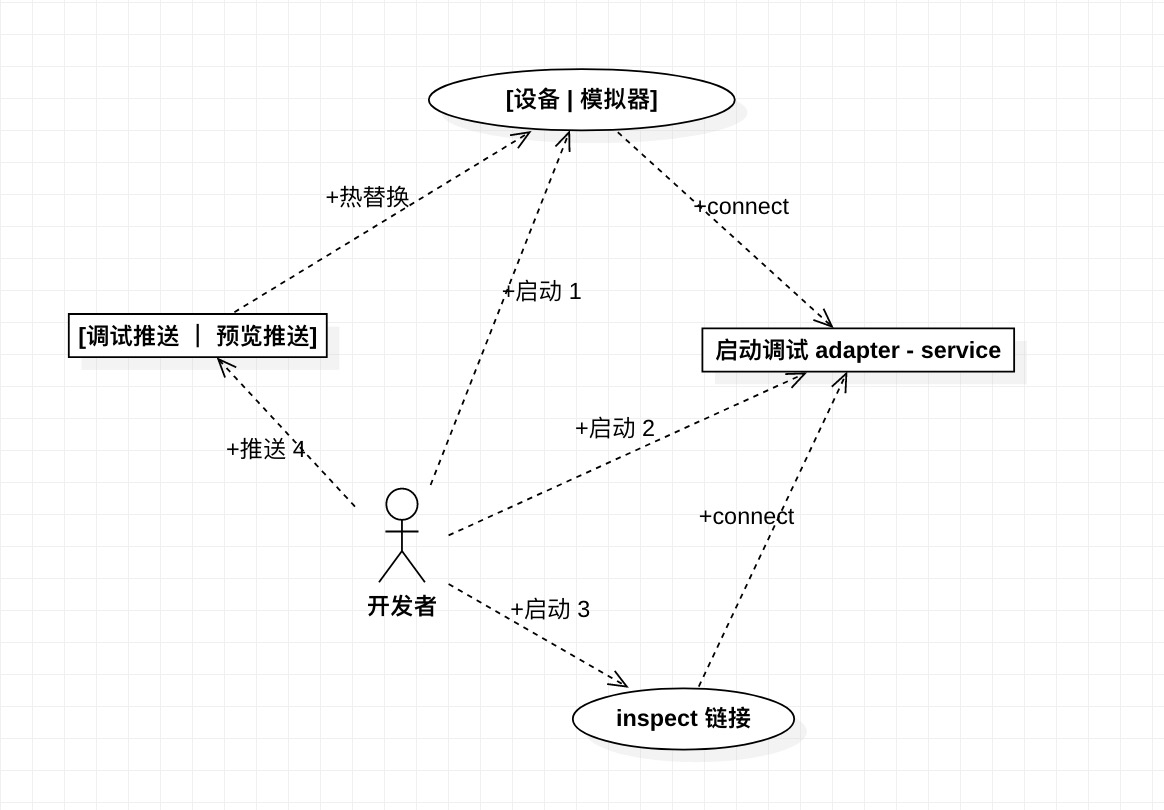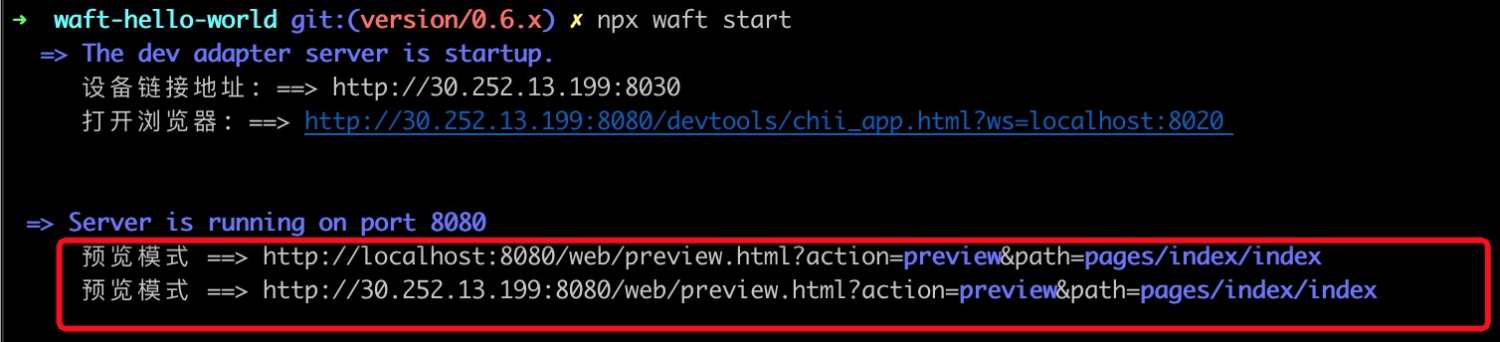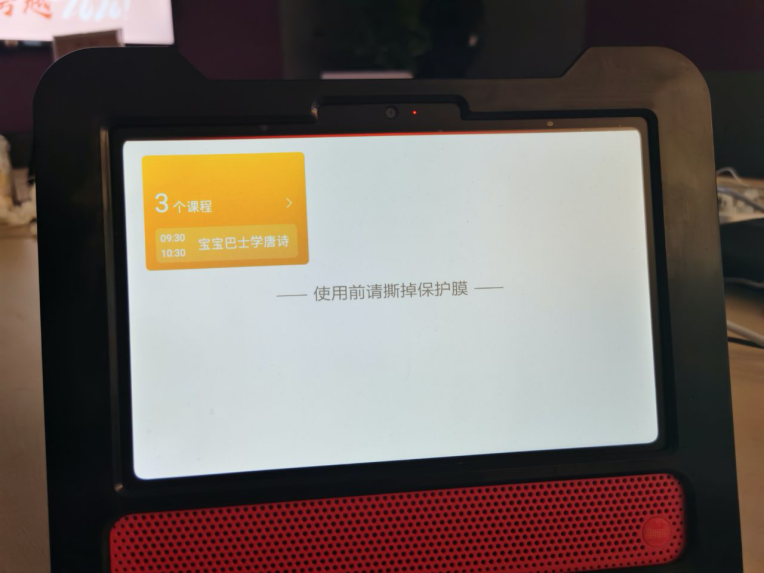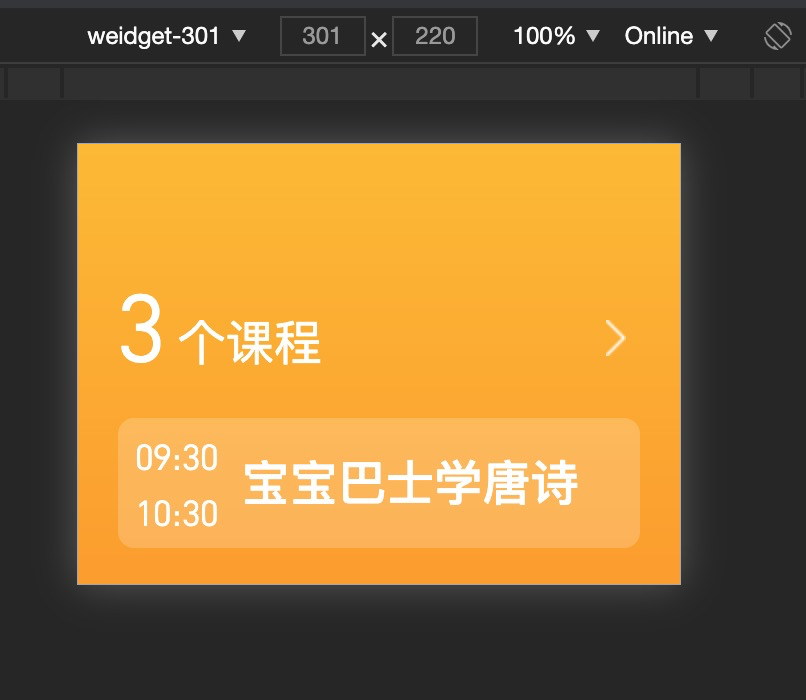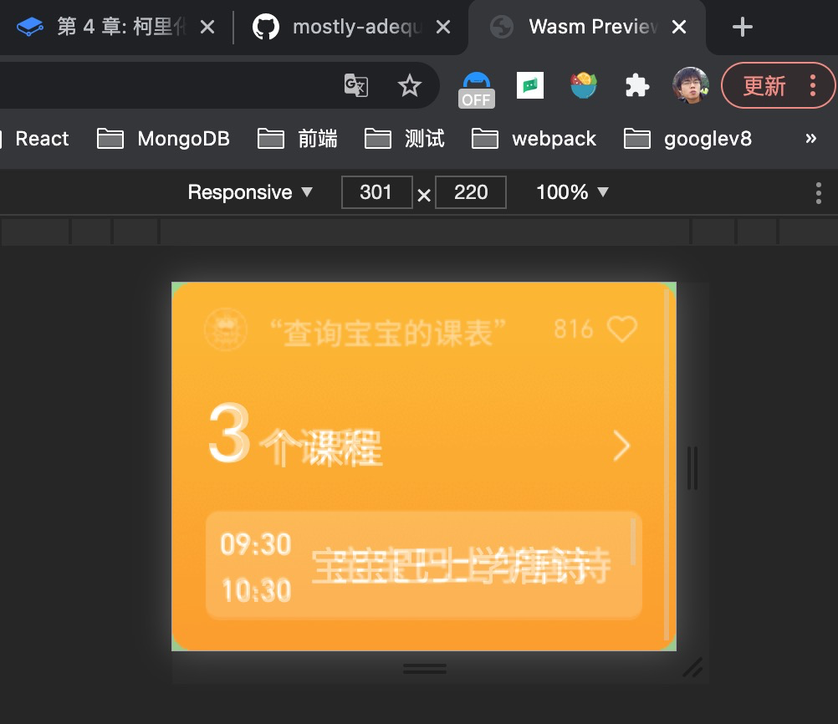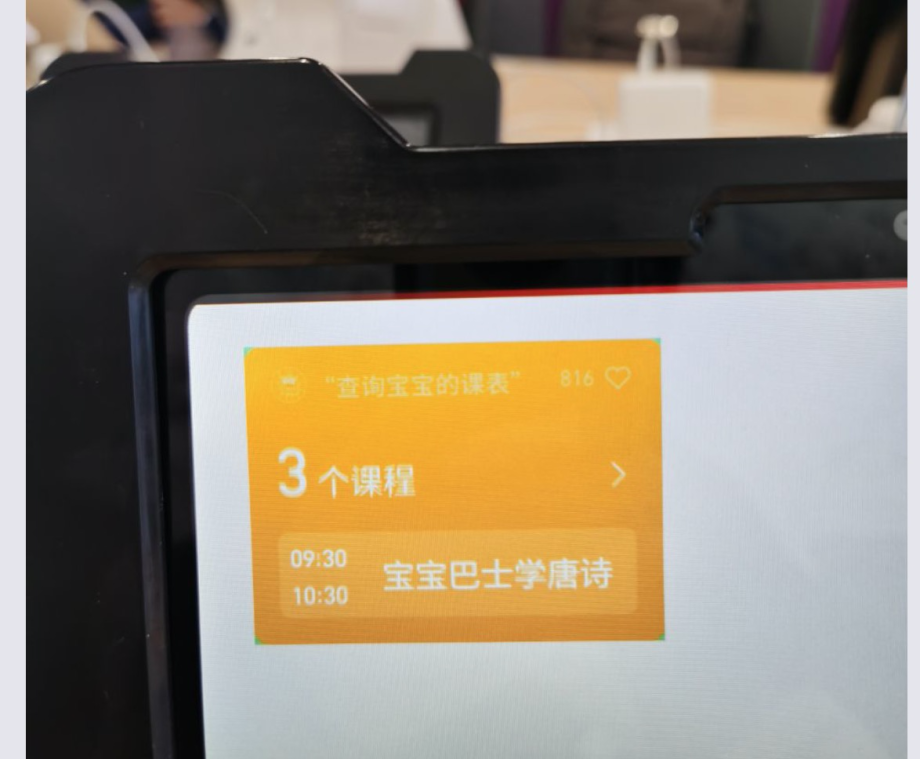安装waft工具
全局安装
npm i waft-cli -g
跟随项目安装
npm i waft-cli --save
如果安装缓慢或失败,建议您切换到淘宝镜像源
npm config set registry https://registry.npm.taobao.org
waft-cli命令
| 分类 | 说明 | 命令 | 命令 | | | —- | —- | —- | —- | —- | | 通用 | 查看版本号 | waft -v | ✅ | | | | 查看命令完整的说明 | waft -help | ✅ | | | 初始化 | 创建项目 | waft init | ✅ | | | 开发调试 | 启动内置server + 开启Web调试 | waft start —watch | ✅ | | | 推送预览 | bundle推送预览 | waft push —bundle=build/app.wasm —mock=src/mock.json | ✅ | | | 打包构建 | 构建WASM包 | waft build | ✅ | | | | 构建AOT包 | waft build —aot | ✅ | |
基本使用
创建项目
waft init //即可 询问默认
编译项目
npx waft build //即可 默认会读取 asconfig.json 配置
开发调试
启动调试需要经过以下几个步骤:
- 启动调试服务
- 终端 链接到调试服务,终端是指:模拟器 或者 真机 器设备。
- 打开 chrome 的调试地址查看调试信息,调试信息包括有 log日志,dom渲染(element 和 css 信息)
- 推送到终端调试
这里要注意的是:终端和调试服务必须在同一个局域网环境下才能进行正常工作。
1. 启动调试服务
在这我们要注意的是这个服务会占用 3 个端口:
- port : 参数指定的是预览的端口,默认为 8080.
- chromeDevPort : 这个是 chrome 浏览器 dev 链接的端口,默认为:8020
- deviceDevPort : 终端链接需要的端口,默认为 8030 并且在 模拟器 和 真机已写死不可更改。
接下来我们在项目路径下运行该命令来启动调试服务。
npx waft start //即可 默认 8080 端口npx waft start --port=8080 // 指定其他端口
如果服务启动成功,会进入到 repl 模式。我们可以通过 .help 看到到更多的功能。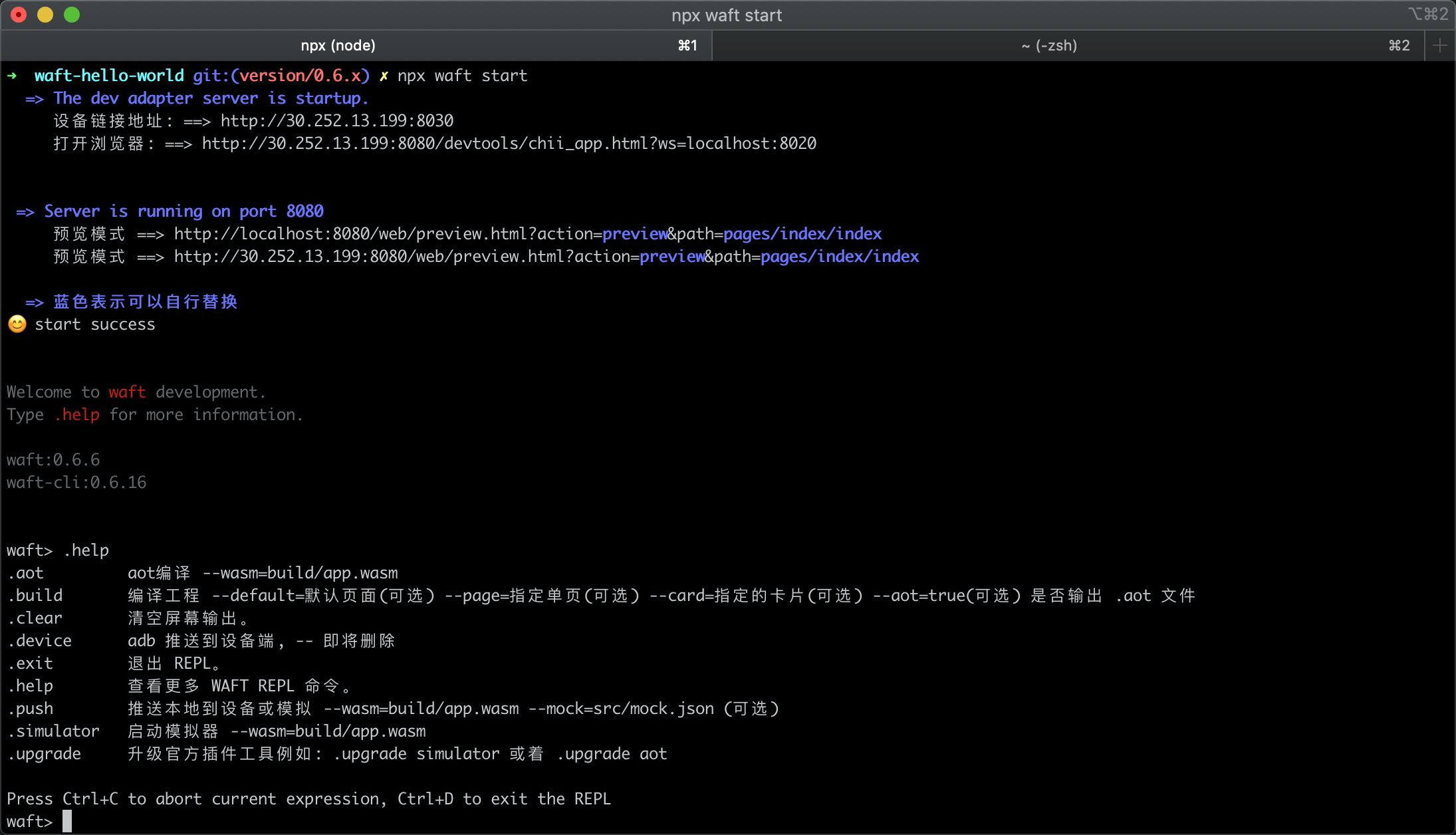
2. 终端链接
在上面已经提到过啦,我们终端分为:模拟器 和 真机,连上方式各不相同,其中真机设备需要有前置操作,我们先来看看模拟器。
1. 模拟器链接
用模拟器链接调试比较方便简单,它在启动的时候会自动扫描 8030 端口,如果有挂起,它会自动进行链接,我们可以通过下面命令唤起 模拟器。
# repl 命令.build # 编译 app.wasm 文件.simulator --wasm=build/app.wasm # 启动模拟器--wasm 是模拟器启动的时候载入的 .wasm
注意: 目前 simulator 只能支持 .wasm 文件。
模拟器启动会携带的打开 devtools 功能,此时模拟器和 devtools 会同时链接 cli-server 如下图: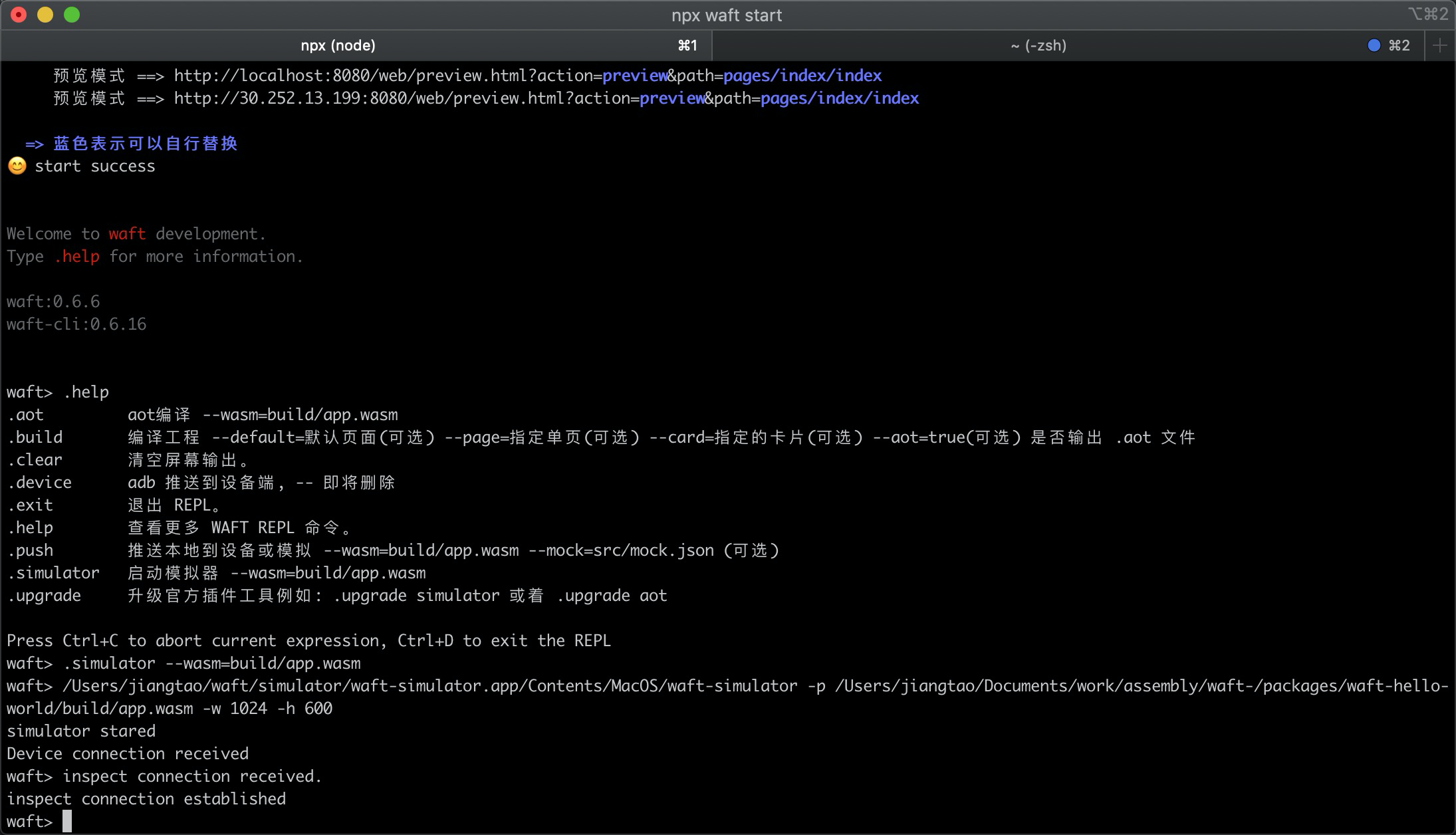
成功启动模拟器如下图: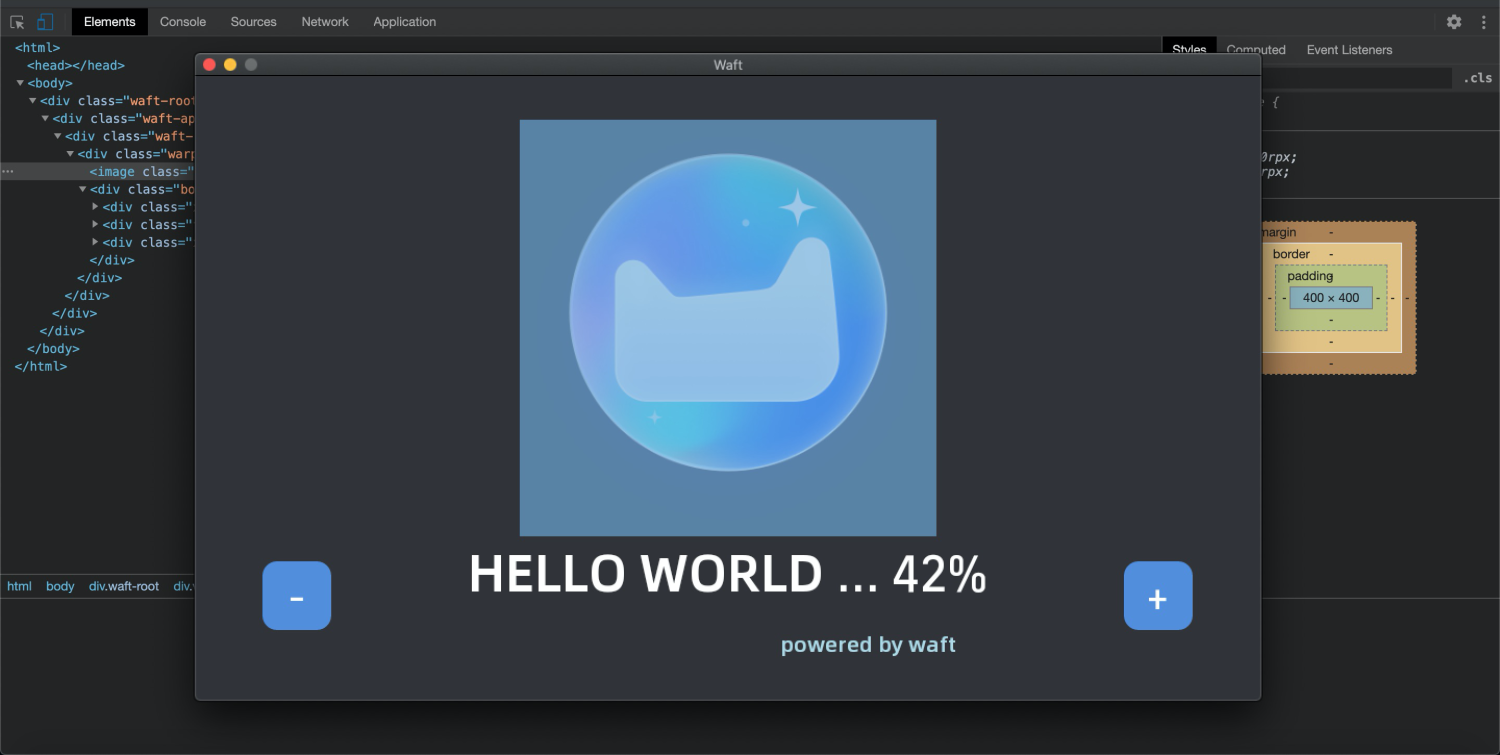
注意,如果你是第一次启动模拟,那么后台会有一个下载模拟器的过程,所以在第一次启动模拟器时候,需要耐心等待一下。
模拟器下载中,下载完了就会启动。
2. 真机设备链接
打开开发者模式 设置—-》更新升级—〉快速连续点击 系统版本号,能打开开发模式。进入开发者模式后, 开启waft调试,SystemUI 上就有快捷触屏入口。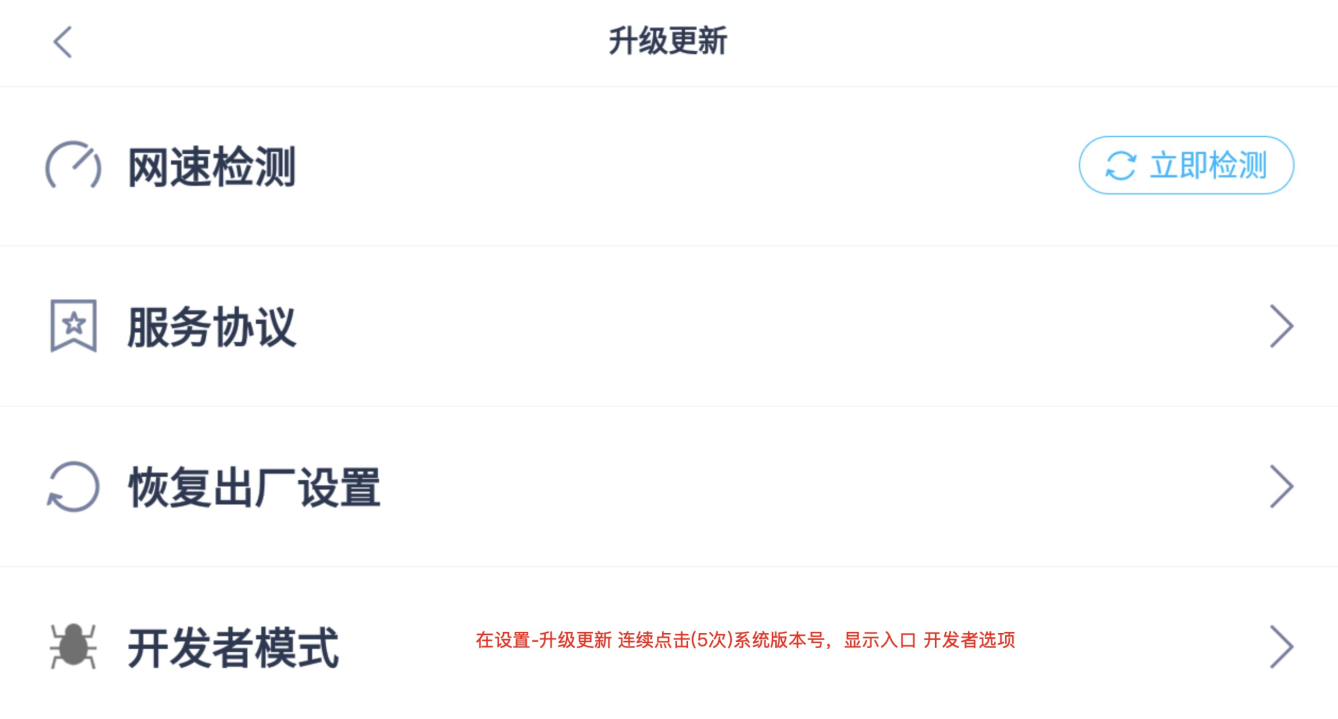
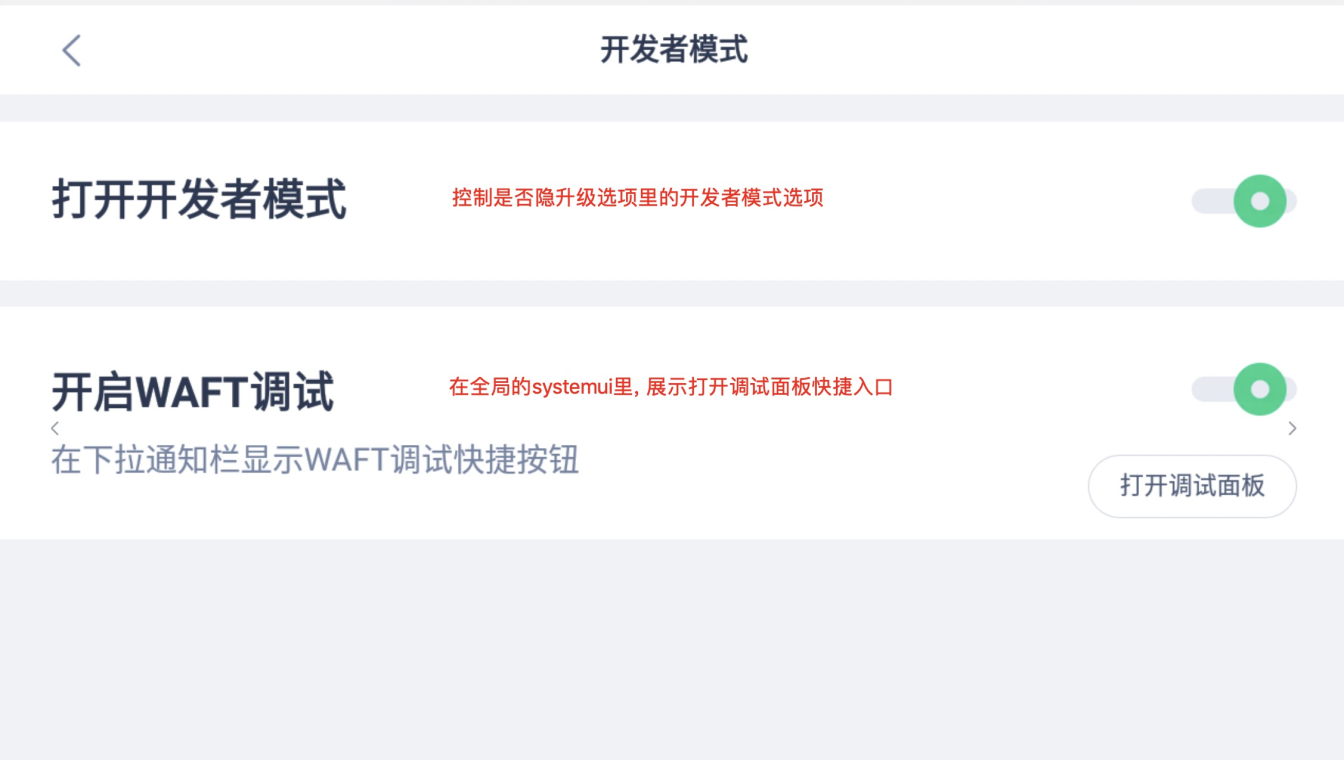
waft调试面板快捷入口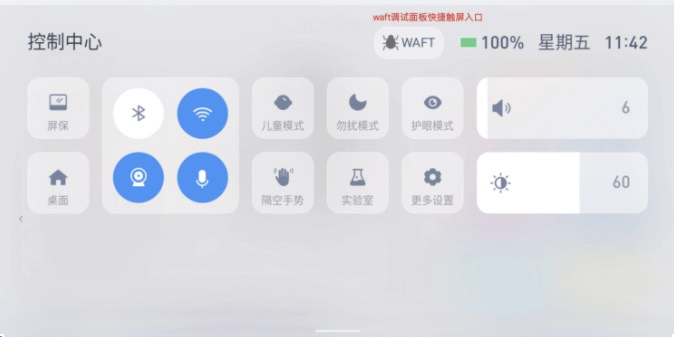
进入调试界面之后,输入 cli 中输入的设备链接服务地址,端口号不用输入。
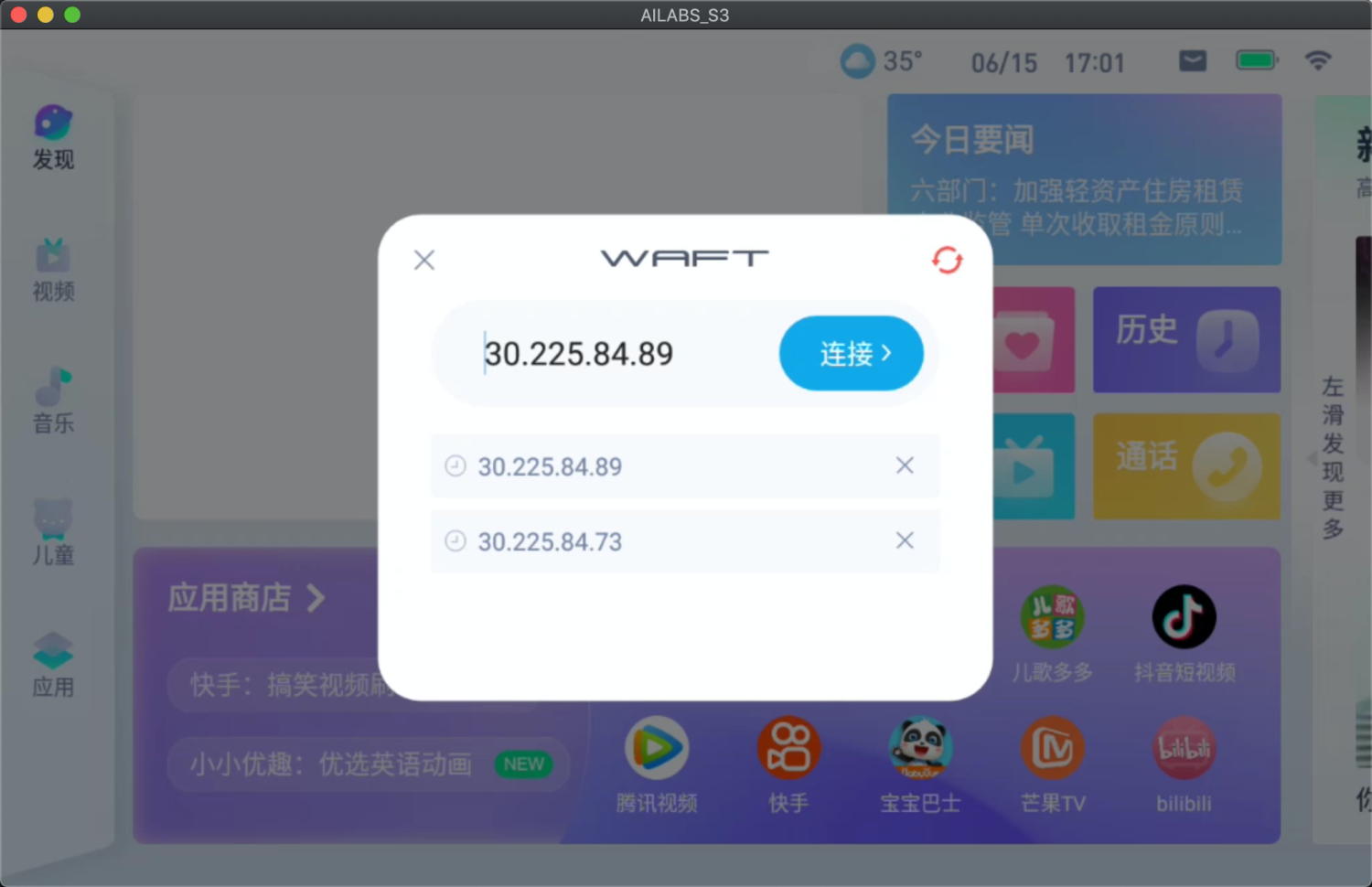
成功链接之后的状态,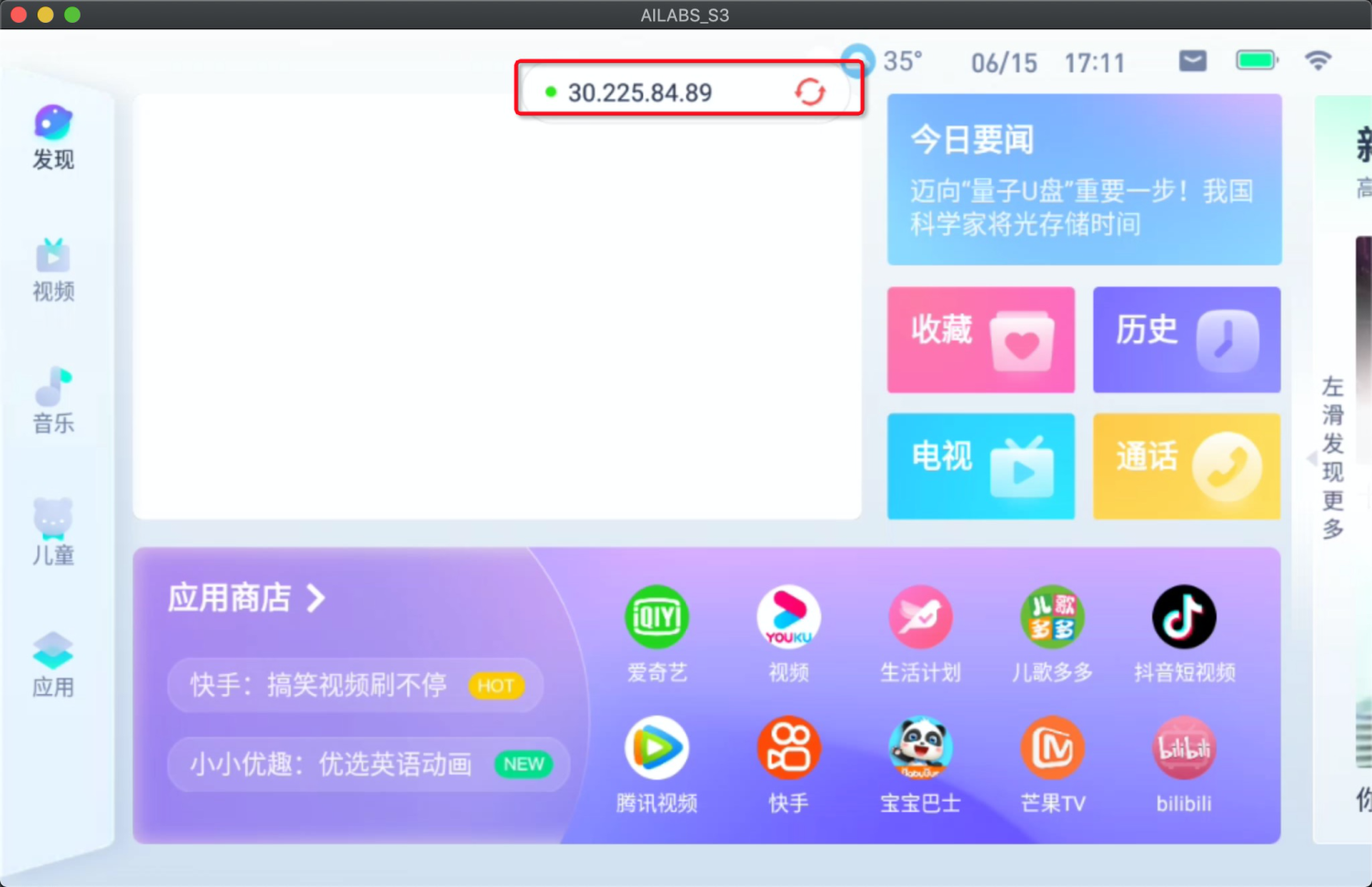
3. 推送调试
我们启动了 cli 服务和终端并且相互建立链接之后,此时我们可以将本地的 bundle 文件推送到终端上运行。注意它们必须在同一局域网环境中,接下来使用 REPL 命令推送即可。
# repl.push --wasm=build/cards/cards-index-index/cards-index-index.wasm
4. 查看调试信息
通过 devtools 我们可以检查终端的 log 信息以及 dom 信息,在模拟器的情况下 devtools 会随着模拟器一起启动,但是在终端设备模式下,我没需要手动开启。command 按键 + 点击链接即可开启。
在业务中输出的 log 信息
cli 命令
waft init
初始化一个项目工程,目前有两个渠道可以获取到脚手架,默认是从 npm 的 cdn 中拉取脚手架,不指定参数如进入询问交互。
npx waft init// --project=waft-hello-world 非必填 默认 waft-hello-world
Git
从 Git 的服务上拉取脚手架
npx waft init --git --register=http://gitlab.alibaba-inc.com/aligenie-templates/Genie_Default// --git 非必填 默认 true// --register 非必填 默认 http://gitlab.alibaba-inc.com/aligenie-templates/Genie_Default
NPM
从 npm 服务上拉取脚手架
npx waft init --pack=@ali/waft-app-template --ver=0.0.5// --pack 非必填 默认 @ali/waft-app-template npm 中 package 的包名称// --ver 非必填 默认 tnpm 服务中最新版本 package 指定的版本号
waft build
编译项目
# 编译单页应用npx waft build --page=pages/index/index// --page 非必填 指定编译的 page 没设置该选项 编译 app.json 引入的全部 page# 编译卡片应用npx waft build --card=cards/index/index// --card 非必填 指定编译的 card
outAssembly
将要编译的 assembly 文件写入到 输出目录中
npx waft build --outAssembly// --outAssembly 非必填 默认 true 输出 page 编译时的 bind 文件/*输出文件build/pages/indexindex.tsminiapp.tsreactor.ts*/
mode
编译模式 dev | prod
dev 模式输出调试文件、log 日志、debug 堆栈、mock 数据
prod 模式 以上信息都不会输出。
npx waft build --mode=dev// --mode 非必填 默认 dev 如果是 dev 输出调试相关文件/*输出文件build/pages/indexindex.map.jsindex.wasmindex.wat*/npx waft build --mode=prod/*输出文件build/pages/indexindex.wasm*/
optimize
优化项
npx waft build --optimizeLevel=2 --shrinkLevel=2// 'optimizeLevel' // How much to focus on optimizing code. [0-3]// 'shrinkLevel' // How much to focus on shrinking code size. [0-2, s=1, z=2]
aot
在编译的时候,同时输出 .aot 文件
npx waft build --aot=true
本地设备运行
以 adb 的形式将本地编译好的 bundle 推送到设备运行,支持 .wasm 文件和 .aot 文件。
# 指定 wasm 文件地址waft device --bundle=build/pages/render_006_video/render_006_video.wasm --type=page// --bundle 指定设备// --type 指定启动模式 'page' | 'widget' | 'card';
配置文件
默认会读取 asconfig.json 配置文件,但是命令参数会覆盖配置文件的选项
{"outAssembly": "true", //输出 as 的编译文件"output": "../build", //输出编译文件的根目录"baseDir": "./src", //代码目录"mode": "dev" //prod 和 dev dev 会输出 wasm 的 source map 和 js}
waft 参数
'git' //使用 git 初始化脚手架| 'register' //git 的项目地址// 默认是 tnpm| 'pack' //包名| 'ver' //版本号 默认最新| 'project' //初始化的项目名称/** waft build */| 'baseDir' // 代码的源目录| 'output' // 输出的根路径| 'outAssembly' // 将要编译的 assembly 文件写入到 输出目录中| 'mode' // 编译模式 dev | prod| 'optimizeLevel' // How much to focus on optimizing code. [0-3]| 'shrinkLevel' // How much to focus on shrinking code size. [0-2, s=1, z=2]/** loca-server **/| 'port' // 启动预览服务的端口
asc 参数
https://www.assemblyscript.org/compiler.html#command-line-options
asc 所有配置文件输出已经被 waft 覆盖了,同时其他参数被继承。
静态预览
在开发阶段为了方便搭建调试 ui 层,快速的反馈 css 和 dom 的视觉结果,所以在该阶段我们是动态分析 ui 层不会应为编译而阻塞打断 ui 外观的调试。
我么先配置 ui 界面的依赖,这个和小程序一样。我们在 app.json 文件中配置。
# app.json{"pages": [ # 配置需要的页面路径"pages/index/index","pages/classes/classes","pages/classes-card/classes-card"],"default": "pages/classes/classes", # 配置默认启动页}
启动 cli 服务 npx waft start 命令,成功启动之后便会输出静态预览地址。
设置 viewport
viewport 是适配 rpx 适配屏幕的基准值, rpx 是按照屏幕宽度来计算适配的比率
换算公式: vw = (rpx / viewport).toFixed(2);
如果没设置 viewport 默认是 1024
轻服务卡片示列:
page.json 文件{"usingComponents": {...},"viewport": 301, #可视宽度301"viewData":{...}}
视觉审查
为了高保真的还原设计稿,我们在开发过程中进行像素对比,在 prod 发布模式下不生效。
#page.json...."viewport": 301,"visualReview": {# 对比参照的设计稿"url": "https://img.alicdn.com/imgextra/i2/O1CN01x4PxNq1gd9rlaUXDx_!!6000000004164-2-tps-301-220.png",# 是否开启"enabled": true,# 透明度"opacity":0.7},...
升级插件
cli 中集成了一些二方的插件能,目前有:aot 编译器,simulator 模拟器
#升级 aot 编译器npx waft upgrade aot#升级 simulator 模拟器npx waft upgrade simulator